Modo cliente (puente inalámbrico) en el enrutador zyxel keenetic. Conexión al proveedor de Wi-Fi (WISP)

- 3735
- 1182
- Rosario Atencio
Modo cliente (puente inalámbrico) en el enrutador zyxel keenetic. Conexión al proveedor de Wi-Fi (WISP)
Hola! Ya estoy confundido en todos estos modos: puente, cliente, wds, wisp ... ¿por qué es tan difícil de hacer? Cada fabricante de la compañía se hace todo a su manera. Sí, qué hay para diferentes fabricantes, todo es diferente en diferentes firmware :) Todo funciona aproximadamente igual, pero los nombres de las funciones que necesitamos generalmente suenan de manera diferente, tienen diferentes configuraciones, etc. D. ¿Es tan difícil estar de acuerdo y hacer todo por las personas, qué sería simplemente y comprensible?.
Entonces, continuamos lidiando con los rotadores de Zyxel Keenetic, que están en el caso negro y trabajan en el firmware de la segunda generación. Tengo este comienzo de Kyxel Keenetic, que atormentaré. Y hoy entenderemos la configuración del modo de cliente cuando se conecte al proveedor de Internet. En el panel de control, este modo se llama WISP (proveedor de servicios de Internet inalámbricos). Hasta donde entiendo, este es el mismo modo del puente inalámbrico, solo en Zyxel Keenetic se llama de manera diferente (si estoy equivocado, puede escribir sobre ello en los comentarios).
¿Qué es un modo cliente (WISP)??
Explico muy simplemente. Esto es cuando su enrutador Kyxel Keenetic recibirá Internet no a través de un cable, sino de otra red Wi-Fi. Puede ser el proveedor de Internet, la red de su enrutador (uno más que ya está configurado y funciona), red Wi-Fi de su vecino, una red abierta de algún café, etc. D. Aquí hay un pequeño esquema:

Aquí creo que todo está claro, su enrutador recibirá Internet a través de Wi-Fi y lo distribuirá en la misma red inalámbrica y cable de red. ¿Qué es necesario para? Hay muchas opciones. Como ya escribí, hay proveedores que de esta manera proporcionan acceso a Internet. Y también, puede configurar su Kyxel Keenetic en el modo cliente, tomar Internet a través de Wi-Fi desde una red abierta (en la ciudad no es un problema en la ciudad) y distribuye Internet ya en su hogar. Es bueno o mal (en términos del hecho de que usamos la conexión de otra persona), usted decide 🙂 Pero si la conexión está abierta, creo que no hay nada de malo en esto.
Por lo tanto, este modo se llama "modo cliente". Si el enrutador recibe Internet a través de Wi-Fi, entonces es un cliente. Cierto, en zyxel todo esto fue diseñado un poco diferente.
Algunos puntos importantes:
Atención, si necesita aumentar el rango de su red Wi-Fi, fortalezca su señal, entonces debe usar un enrutador en el modo "Amplificador". Para este caso, se adapta mejor. Cómo configurarlo, consulte el artículo: Configuración Kyxel Keenetic en un modo Repiter (amplificador). Puede organizar todo de la manera que describiré a continuación, pero no será conveniente y más difícil.
Si necesita un enrutador para conectar dispositivos a Internet por cable (que no tiene la oportunidad de conectarse a través de Wi-Fi), entonces úselo en el modo "Adaptador". Lea más sobre la configuración en este artículo.
Zyxel: Configuración en el modo puente, o conecte Internet al enrutador a través de Wi-Fi
Descubrimos algunos matices, comencemos a configurar.
La primera (y lo más importante) lo que hay que hacer es cambiar la subred de su enrutador (que será un cliente), o el principal (al que nos conectaremos a la red) si tiene acceso a su configuración. Si desea conectarse al proveedor de Internet de esta manera, entonces es posible que no necesite cambiar la IP.
Si esto no se hace, entonces no habrá conexión.
Mostraré cómo cambiar la subred a zyxel keenetic, que tendremos como cliente.
En primer lugar, vamos a la configuración. Morir en la dirección del navegador 192.168.1.1 y síguelo (debes estar conectado al enrutador). Si aparece una solicitud de inicio de sesión y contraseña, especifíquelos. Puede hacer todo de acuerdo con las instrucciones: cómo ir a la configuración Kyxel Keenetic.
En el panel de control, vaya a la pestaña red domestica (desde abajo) y abra la pestaña en la parte superior Segmentos. Elegir Red domestica.
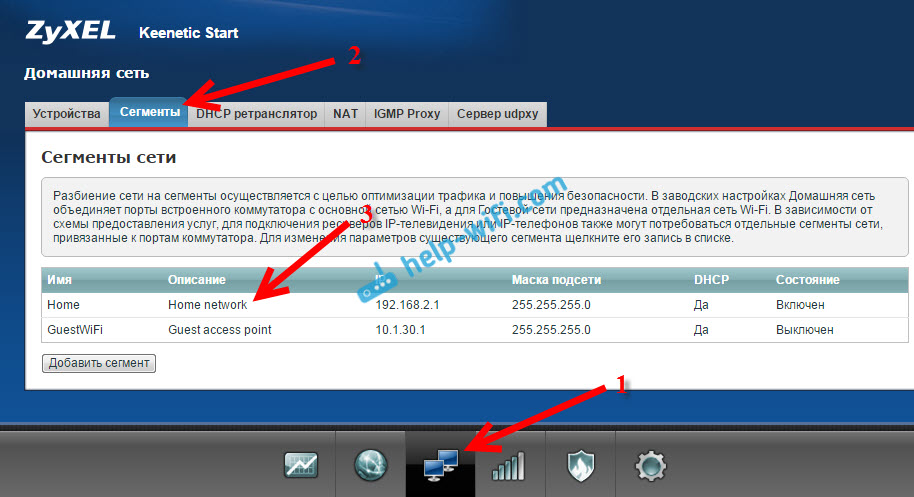
Cambie la subred, como en mi captura de pantalla a continuación (simplemente reemplace el número 1 por 2) y haga clic en el botón Aplicar.
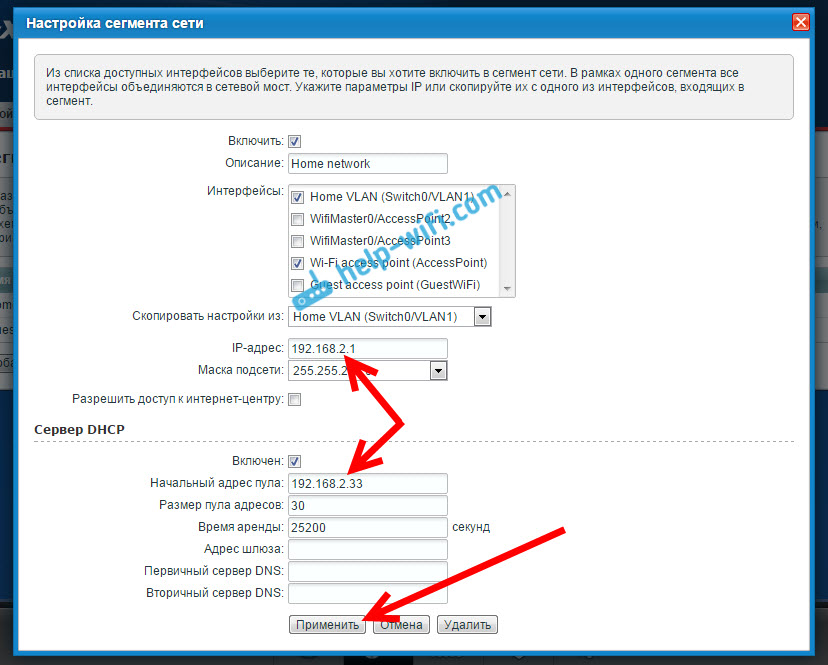
La configuración colgan, esto es normal. Cambiamos la dirección IP de nuestro enrutador. Desconecte la computadora del enrutador, conecte hacia atrás, y en la nueva pestaña, abra la configuración nuevamente escribiendo una nueva dirección 192.168.2.1. Volverás a entrar en el panel de control.
Para configurar la conexión a Internet a través de Wi-Fi (WISP), vaya de abajo a la pestaña Internet, y abra la pestaña en la parte superior Jirón, o Wifi (dependiendo del firmware). Instale una marca de verificación cerca Encender.
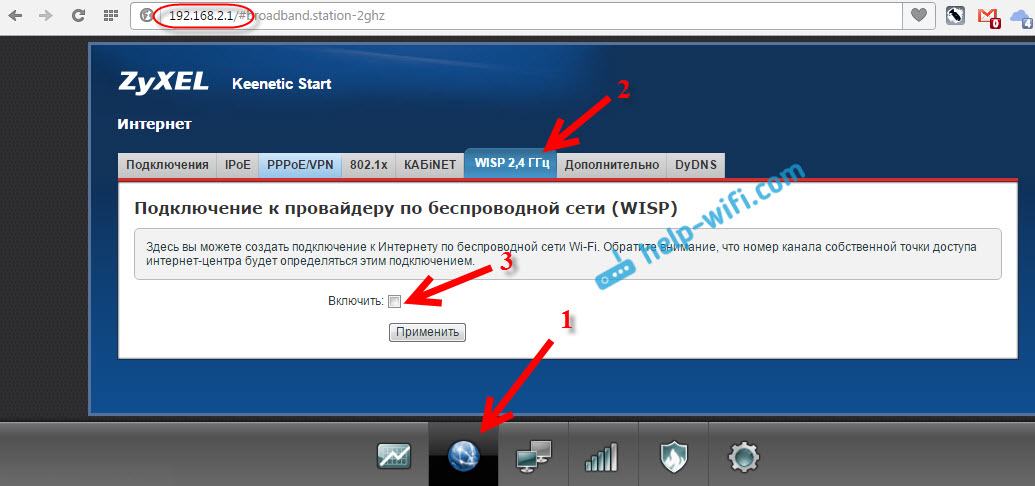
A continuación, haga clic en el botón Revisión de redes, y seleccione una red de la lista a la que nos conectaremos. O indicar el nombre de la red manualmente.
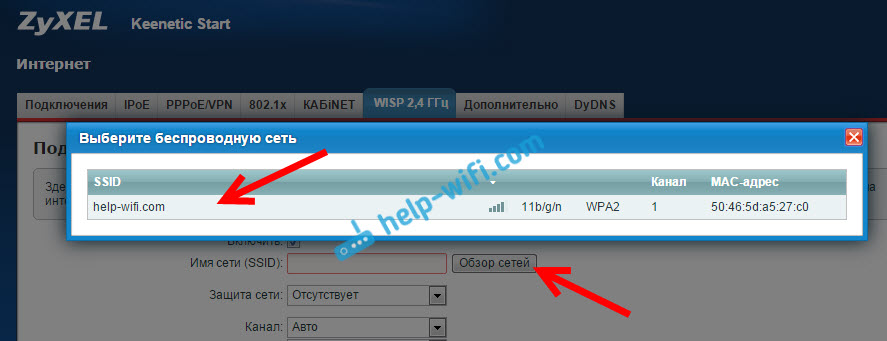
Ahora necesitamos en el campo Clave de red, Indique la contraseña a la red que hemos elegido. Si la red que hemos elegido está protegida por contraseña. Ponemos una marca de verificación cerca Uso para ingresar a Internet, y haga clic en el botón Aplicar.
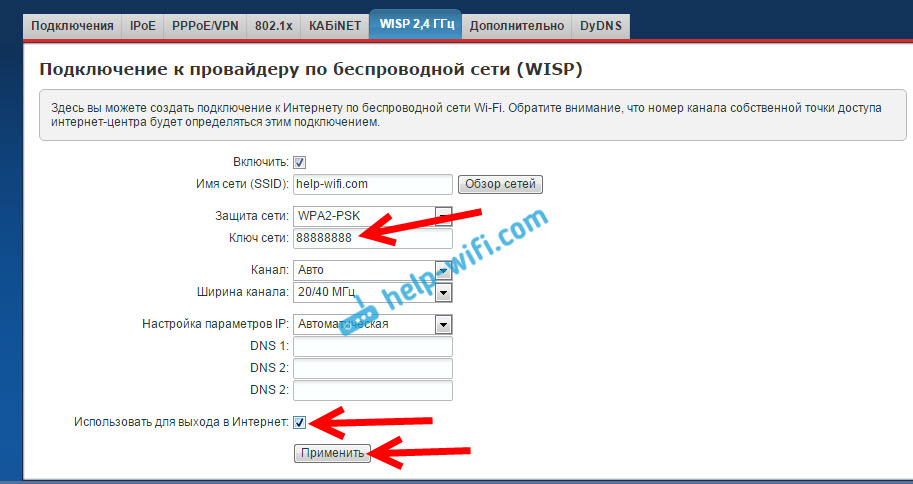
Si todo se hizo correctamente, entonces el enrutador se conectará a Internet y distribuirá Internet. Ir a la pantalla de configuración principal. En la pestaña Conexión a Internet en actuación Verás la conexión que creamos. Toda la información se mostrará allí.
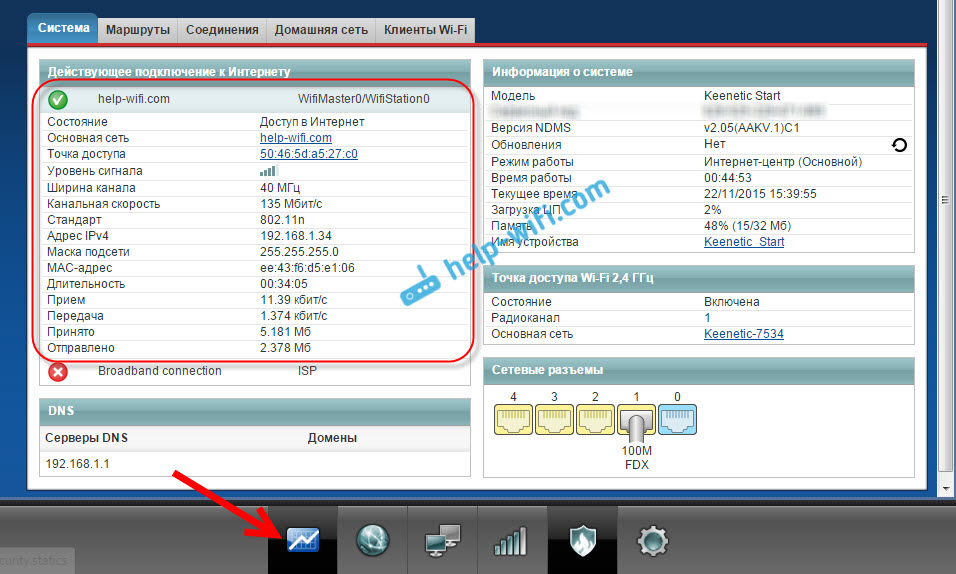
Tenga en cuenta que en nuestro enrutador que acabamos de sintonizar, el canal Wi-Fi será exactamente lo mismo que la red del enrutador principal. No podemos cambiar el canal manualmente. Pero configure su nombre para la red WI -FI, o cambiar la contraseña no es un problema.
Lo que funcionaría, después de reiniciar el enrutador principal, es posible que necesite un reinicio de nuestro cliente (Roter Zyxel).
De esta manera, nuestro enrutador recibe Internet a través de Wi-Fi y puede distribuirlo a otros dispositivos. Para devolver el enrutador a la operación normal, debe apagar WISP y especificar IP 192 de regreso.168.1.1. Y también, puedes soltar la configuración. Entonces el enrutador será tan nuevo, con parámetros estándar.
- « ¿Por qué el enrutador TP-Link no da Internet a través de Wi-Fi??
- Router Zyxel Keenetic como receptor Wi-Fi para una computadora o televisión »

